O que é Instalação de drivers em notebooks: como fazer corretamente?
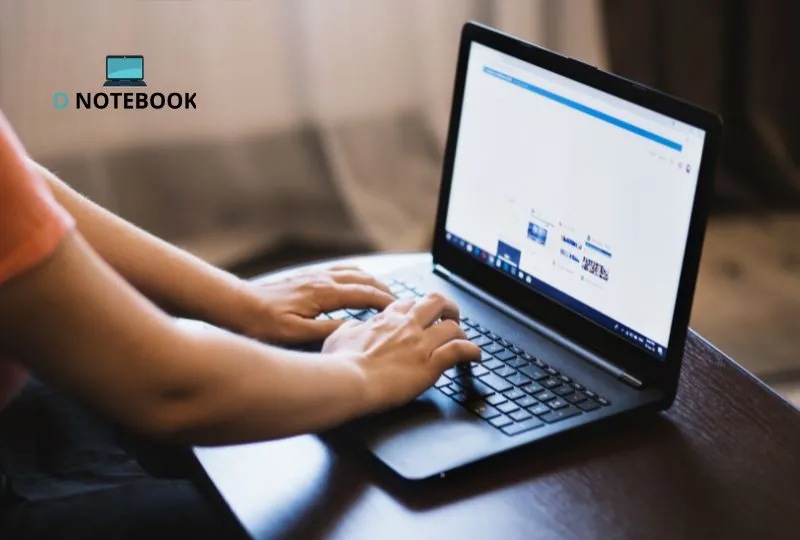
Na era digital, ter um notebook que funcione de forma eficiente e sem problemas técnicos é essencial para o desempenho do dia a dia. Um dos passos fundamentais para garantir que o seu dispositivo esteja rodando suavemente é a instalação de drivers. Mas o que exatamente isso significa, como você pode fazê-lo corretamente e por que é tão importante? Neste artigo, vamos explorar tudo sobre a instalação de drivers em notebooks, proporcionando informações detalhadas e dicas valiosas para que você possa manter seu equipamento sempre atualizado e funcionando perfeitamente.
- O que são drivers?
- Por que é importante instalar drivers corretamente?
- Quando você deve instalar ou atualizar drivers?
- Como verificar quais drivers precisam ser instalados ou atualizados?
- Como instalar drivers corretamente?
- Como lidar com problemas após a instalação de drivers?
- Dicas para manter seus drivers sempre atualizados
- Considerações finais ao instalar drivers no seu notebook
- FAQ
O que são drivers?
Drivers são programas de software que permitem que o sistema operacional do seu notebook se comunique com o hardware. Eles desempenham um papel vital, pois sem eles, o seu sistema operacional não seria capaz de entender como interagir com componentes como a placa de vídeo, a impressora ou a placa de rede.
- Gestão de Hardware: Os drivers garantem que o hardware do seu notebook funcione adequadamente com o sistema operacional.
- Desempenho: Com drivers atualizados, o desempenho do seu notebook tende a ser otimizado, pois eles frequentemente incluem melhorias e correções de bugs.
- Compatibilidade: Eles ajudam a garantir que o software que você usa seja compatível com os dispositivos de hardware do seu notebook.
Por que é importante instalar drivers corretamente?
A instalação correta dos drivers é crucial por várias razões:
- Estabilidade: Drivers mal instalados podem causar instabilidade no sistema, levando a travamentos e falhas.
- Segurança: Atualizações de drivers muitas vezes incluem correções de vulnerabilidades de segurança.
- Funcionalidade: Uma instalação adequada garante que todos os dispositivos do seu notebook funcionem como esperado.
Quando você deve instalar ou atualizar drivers?
Existem algumas situações em que você deve considerar a instalação ou atualização dos drivers do seu notebook:
- Quando você compra um notebook novo.
- Após realizar uma nova instalação do sistema operacional.
- Se você notar que um dispositivo conectado não está funcionando corretamente.
- Após um mau funcionamento ou erro que possa estar relacionado ao hardware.
- Quando o fabricante libera uma atualização para um driver específico.
Como verificar quais drivers precisam ser instalados ou atualizados?
Antes de realizar qualquer instalação, é importante saber quais drivers estão desatualizados ou faltando. Aqui estão algumas maneiras de fazer isso:
1. Gerenciador de Dispositivos
O Gerenciador de Dispositivos do Windows é uma ferramenta útil que permite verificar o status dos drivers. Siga os passos abaixo para acessá-lo:
- Clique com o botão direito no menu Iniciar.
- Selecione Gerenciador de Dispositivos.
- Expanda as categorias de hardware e procure por dispositivos com um ícone de aviso amarelo.
- Clique com o botão direito do mouse no dispositivo e escolha Atualizar driver.
2. Site do fabricante
Outra maneira eficaz é visitar o site oficial do fabricante do seu notebook. Os fabricantes costumam disponibilizar uma seção de suporte onde você pode:
- Baixar drivers de hardware específicos.
- Encontrar informações sobre versões recentes de drivers.
Como instalar drivers corretamente?
A instalação de drivers pode variar com base no fabricante, mas aqui está um guia passo a passo que você pode seguir para realizar essa tarefa com sucesso:
1. Baixando o driver
Depois de identificar quais drivers precisam ser instalados, o primeiro passo é baixá-los:
- Visite o site do fabricante.
- Procure pela seção de downloads ou suporte.
- Selecione o modelo do seu notebook e encontre o driver que deseja instalar.
- Baixe o arquivo do driver para o seu notebook.
2. Preparando para a instalação
Antes de instalar um driver, siga estas etapas preparatórias:
- Desative a proteção de tela: Isso pode facilitar a instalação.
- Feche todos os aplicativos: Isso ajuda a evitar conflitos durante a instalação.
- Crie um ponto de restauração: Isso permite que você reverta quaisquer alterações caso algo dê errado.
3. Executando a instalação
Agora você pode iniciar a instalação do driver. Geralmente, o processo é simples:
- Localize o arquivo que você baixou e clique duas vezes sobre ele.
- Siga as instruções fornecidas pelo assistente de instalação.
- Reinicie o notebook se solicitado.
Como lidar com problemas após a instalação de drivers?
Às vezes, mesmo após a instalação correta, você pode enfrentar alguns problemas. Aqui estão algumas soluções comuns:
1. Problemas de compatibilidade
Se um driver não funcionar como esperado, pode ser devido à incompatibilidade com o seu sistema operacional ou hardware. Verifique sempre se você fez o download da versão correta do driver.
2. Reverter a atualização do driver
Caso você tenha atualizado um driver e isso tenha causado problemas, você pode revertê-lo facilmente:
- Abra o Gerenciador de Dispositivos.
- Clique com o botão direito sobre o dispositivo problemático.
- Selecione Propriedades e depois a aba Driver.
- Clique em Reverter Driver.
3. Utilizar ferramentas de atualização de drivers
Se você não se sente confortável em fazer a instalação manualmente, considere usar ferramentas automatizadas que ajudam na atualização e instalação de drivers.
Dicas para manter seus drivers sempre atualizados
Conservar seus drivers atualizados é fundamental para a saúde do seu notebook. Aqui estão algumas dicas valiosas:
- Ative atualizações automáticas: Mantenha a configuração de atualização automática do sistema operacional ativada.
- Verifique periodicamente: Faça uma verificação mensal no Gerenciador de Dispositivos para identificar se há drivers desatualizados.
- Inscreva-se em newsletters: Alguns fabricantes enviam notificações sobre novas versões de drivers.
Considerações finais ao instalar drivers no seu notebook
Instalar e atualizar drivers em notebooks é uma tarefa que pode parecer intimidadora, mas é bastante acessível quando você segue as etapas corretas. Manter seus drivers em dia é uma parte fundamental para garantir a melhor performance e segurança do seu dispositivo. Portanto, lembre-se de sempre baixar drivers diretamente dos sites dos fabricantes e esteja atento a atualizações regulares.
Com esse conhecimento em mãos, você está mais do que preparado para manter seu notebook em ótimo estado. E se você está pensando em adquirir um novo notebook, considere as opções que garantem suporte ativo e atualizações frequentes dos drivers, porque isso fará toda a diferença na sua experiência. Não deixe que a falta de um driver ou sua desatualização impeçam você de desfrutar do máximo potencial do seu equipamento!
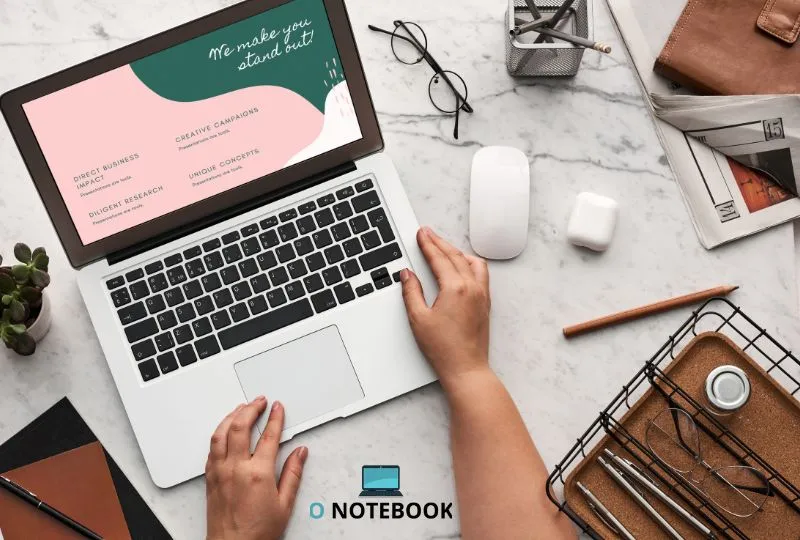
Links:
Links Relacionados:
A instalação correta de drivers em notebooks é fundamental para o bom funcionamento do dispositivo. Drivers são programas que permitem a comunicação entre o sistema operacional e o hardware, garantindo que todos os componentes funcionem conforme esperado. Se eles estiverem desatualizados ou instalados incorretamente, pode haver falhas de desempenho, travamentos ou até mesmo problemas de segurança. Portanto, é essencial buscar e instalar os drivers adequados para cada componente, como a placa de vídeo, chipset e dispositivos USB, por exemplo. Além disso, sempre considere baixar os drivers diretamente do site do fabricante para garantir a compatibilidade e a segurança. Com uma instalação adequada, você tem a certeza de que seu notebook funcionará de maneira otimizada, proporcionando uma melhor experiência de uso. Investir tempo na instalação correta de drivers é um passo importante para prolongar a vida útil do seu aparelho e garantir seu desempenho máximo.
FAQ
1. O que são drivers?
Drivers, ou drivers de dispositivo, são softwares que permitem que o sistema operacional do seu notebook se comunique efetivamente com o hardware. Eles garantem que todos os componentes funcionem corretamente.
2. Como sei se preciso atualizar meus drivers?
Se você notar lentidão, travamentos ou problemas de funcionalidade em seu notebook, pode ser um sinal de que os drivers não estão atualizados. Além disso, é recomendado verificar periodicamente no site do fabricante.
3. Onde posso encontrar os drivers corretos para meu notebook?
A melhor opção é visitar o site oficial do fabricante do seu dispositivo. Muitas vezes, há uma seção específica para downloads que facilita essa busca.
4. É seguro baixar drivers de terceiros?
Baixar drivers de fontes não oficiais pode ser arriscado, pois pode resultar em malware ou drivers incompatíveis. Sempre priorize o site do fabricante.
5. É necessário desinstalar os drivers antigos antes de instalar novos?
Em muitos casos, o próprio instalador do novo driver remove o antigo. No entanto, pode ser útil desinstalar manualmente o driver anterior para evitar conflitos.
6. O que fazer se a instalação do driver falhar?
Se a instalação falhar, tente reiniciar o notebook e executar o processo novamente. Verifique também se a versão do driver é compatível com seu modelo e sistema operacional.
7. A instalação de drivers é necessária após a formatação do notebook?
Sim, a instalação de drivers é crucial após a formatação, pois o sistema operacional não inclui todos os drivers necessários para o funcionamento ideal do hardware.
O que é um Notebook: princípios básicos!
https://pt.wikipedia.org/wiki/Laptop
Artigos Relacionados